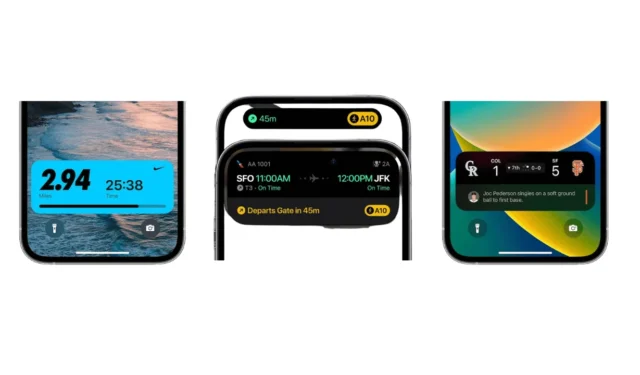
Em iPhones, há um recurso menos conhecido chamado Live Activities. Mesmo que você use um iPhone há algum tempo, você pode não estar ciente desse recurso.
Então, se você estiver interessado em aproveitar ao máximo seu iPhone, você deve usar Live Activities. Abaixo, explicamos o que são Live activities e como você pode habilitá-las e usá-las.
O que são atividades ao vivo no iPhone?
As Live Activities em iPhones são altamente comparáveis a widgets. Basicamente, são as mesmas que os widgets da tela de bloqueio que fornecem atualizações frequentes de informações.
As atualizações de informações aparecem em locais visíveis, como na tela de bloqueio, no iPhone em espera e no Dynamic Island.
Você pode habilitar as Atividades ao Vivo e obter informações e recursos de aplicativos compatíveis rapidamente na tela de bloqueio.
Lista de aplicativos que suportam atividades ao vivo?
Nem todos os apps que você instala no seu iPhone são compatíveis com o Live Activities. Para usar esse recurso, você precisa começar a usar apps que suportem o Live Activities.
Você pode procurar por ‘Live Activities’ na Apple App Store para encontrar aplicativos compatíveis com esse recurso. Abaixo, listamos alguns aplicativos pré-instalados que oferecem suporte ao Live Activities de fábrica.
- Mapas
- Aplicativo de relógio (somente para temporizadores)
- Aplicativo de música
- televisão
- Memorandos de voz
Como habilitar e usar o Live Activities em um iPhone?
Se você quiser ver informações e recursos de aplicativos compatíveis rapidamente na tela de bloqueio do seu iPhone, siga estas etapas para ativar as Atividades ao Vivo.
1. Para começar, abra o aplicativo Ajustes no seu iPhone.

2. Quando o aplicativo Ajustes abrir, toque em Face ID e Senha .

3. Desbloqueie seu iPhone e role para baixo até a seção Permitir acesso quando bloqueado .
4. Habilite a alternância para ‘Atividades ao vivo’

5. Para testar se o recurso está ativado corretamente, abra o aplicativo Relógio no seu iPhone e inicie um cronômetro .

6. Uma vez iniciado, bloqueie a tela do seu iPhone. Você verá o timer na sua tela de bloqueio .

7. Você pode fazer o mesmo para o aplicativo Music também. O recurso permite que você controle a música diretamente da tela de bloqueio.

Se você tiver um iPhone 14 Pro ou qualquer outro modelo superior, o Live Activities pode usar o Dynamic Island para fornecer atualizações enquanto você usa outros aplicativos.
As informações aparecerão na Ilha Dinâmica de forma recolhida o tempo todo.
Este guia explica as Live Activities no iPhone e como habilitá-las e usá-las. Se precisar de mais ajuda com este tópico, deixe-nos saber nos comentários. Além disso, se você achar este guia útil, não se esqueça de compartilhá-lo com seus amigos.




Deixe um comentário